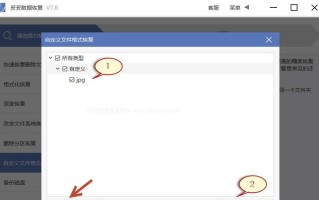随着时间的推移,我们的电脑往往会出现各种问题,其中包括操作系统崩溃、病毒感染和系统文件损坏等。当这些问题发生时,我们通常需要重装或恢复操作系统,以恢复电脑的正常运行。本教程将重点介绍如何使用U盘来启动和恢复Win7系统,让您能够轻松解决操作系统问题。
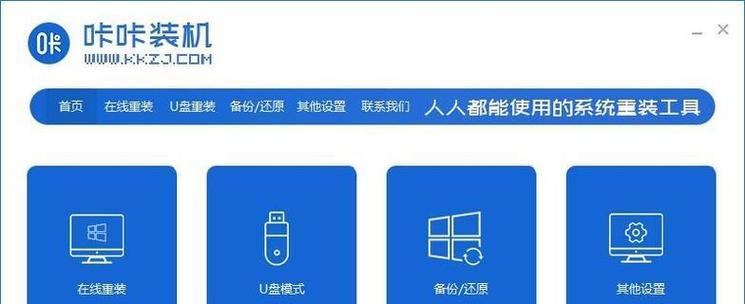
一、准备工作
1.确保您有一个可用的U盘,并保证其中没有重要数据。
2.下载并安装一个可靠的U盘启动制作工具,如Rufus或WinToUSB。
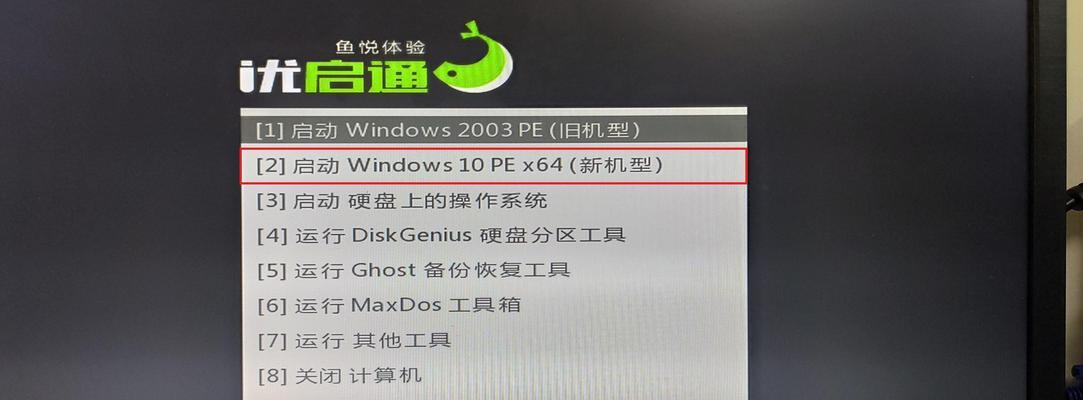
3.下载一个Win7系统镜像文件,并将其保存到计算机中。
二、制作U盘启动盘
在这一部分中,我们将详细介绍如何使用Rufus工具来制作U盘启动盘,以便能够启动和恢复Win7系统。
1.插入U盘,并运行Rufus软件。

2.选择正确的U盘设备。
3.在“引导选择”中,选择“使用ISO映像”并点击“选择”按钮。
4.浏览并选择您下载的Win7系统镜像文件。
5.在“分区方案”中,选择“MBR分区方案”。
6.在“文件系统”中,选择“NTFS”。
7.点击“开始”按钮,Rufus将开始制作U盘启动盘。
三、设置电脑启动顺序
在这一部分中,我们将学习如何设置电脑的启动顺序,以便能够从U盘启动并恢复Win7系统。
1.关闭计算机,并插入制作好的U盘启动盘。
2.打开计算机,并进入BIOS设置界面。不同品牌的计算机进入BIOS设置界面的方式可能不同,请查阅您计算机的说明书。
3.找到“启动”或“Boot”选项,并将U盘设备移至首位。
4.保存设置并退出BIOS界面。
四、从U盘启动并恢复Win7系统
在这一部分中,我们将学习如何从制作好的U盘启动盘中启动电脑,并使用其中的恢复功能来修复Win7系统。
1.重新启动计算机,确保U盘启动盘已插入。
2.计算机启动后,会自动从U盘启动。
3.等待一段时间,直到出现Win7系统恢复选项界面。
4.在恢复选项界面中,选择您需要执行的恢复操作,如系统还原、修复启动等。
5.按照屏幕上的提示完成操作,并等待系统恢复。
五、注意事项
在这一部分中,我们将介绍使用U盘启动和恢复Win7系统时需要注意的一些事项。
1.确保您已备份重要的个人文件和数据,因为系统恢复可能会导致数据丢失。
2.请谨慎选择恢复操作,以避免对计算机造成不必要的损坏。
3.如果您不熟悉系统恢复过程,请参考官方文档或寻求专业人士的帮助。
4.使用合法和稳定的Win7系统镜像文件,以确保恢复过程顺利进行。
六、
通过本教程,我们学习了如何使用U盘来启动和恢复Win7系统。这一过程可能有些技术性,但只要按照步骤进行,就能够轻松解决操作系统问题。记住,在进行任何操作前,请确保已备份重要文件,并选择合适的恢复选项。祝您成功修复您的Win7系统!
标签: 盘恢复系统